什么是酷炫风格?我认为是下面这种:

为什么会问这个问题?
是因为我做了一套酷炫风格的PPT,今天,想分享一下设计方法。
先来看看我的这套PPT吧:
像这样酷炫PPT中的星球元素,行星带,以及立体渐变曲线,是如何绘制的呢?
别急,这就给你说说,如何『人造素材』。
当然,这套PPT我也会免费送给大家,已经为大家打包好了,获取方式如下:
➊ 首先是星球的绘制
这里最难的一个点,就是如何把一个平面的圆形,营造出立体感:
我们可以观察一下,像这些立体感的球体,无非就是有阴影和高光:
明白这一点之后,那么该如何调整呢?
很简答,我们只需要改变圆形的渐变参数即可。
我们可以选择类型为『射线渐变』,方向从左上角到右下角,渐变的光圈,有4个:
这样一来,就能够让球体,更有立体的感觉:
➋ 环绕星球元素的行星带
我们可以看到,这不是简单的一个椭圆,而是有一定的厚度,因为只有这样才会更加质感。
所以,我们绘制出黄色和红色弧形是重点。
那这个是如何绘制的呢?
第一步,把圆环复制一层,并向下移动:
红色的圆环,就是我复制的那一层
第二步,利用合并形状中的拆分功能:
把圆环重合的部分删除,只保留两个厚度轮廓:
这时候,我们就可以得到这两个厚度轮廓了:
然后,再去更改轮廓的色彩,与圆环匹配即可:
明白了吗?
➌ 最后是页面装饰的立体渐变曲线
这种线条,需要我们借用两个插件:
step1 先来插入两个小的圆形,作为线条的首尾端点:圆形的直径大小,就决定了线条的粗细
step2 利用 iSlide 插件的补间动画,绘制一根立体线条。给各位录制一个动图:这里补间的数量,尽量能大一点,否则线条会出现锯齿感:
step3 可以按你想要的形式,绘制一根曲线,我画的是这样:step4 我们需要借用英豪插件中的『沿线分布』功能,让第2步中的圆形,沿着曲线进行分布:操作方法很简单,先选择曲线,再选中所有的圆形,执行沿线分布即可:
这样一来,我们的立体渐变曲线就算完成了.
当完成了素材绘制之后,接下来,就可以将其摆放到页面的不同位置,从而确保视觉风格统一:
另外,因为每一页的素材,都是一样的,所以我们可以使用平滑切换,可以很好地建立页面与页面之间的关联:
这就是一整份PPT模板的设计过程。
最后,以上资源我已经为大家准备好了,领取方式:

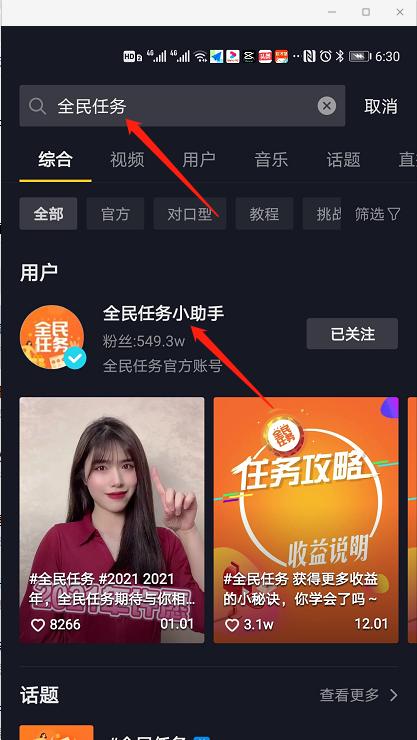

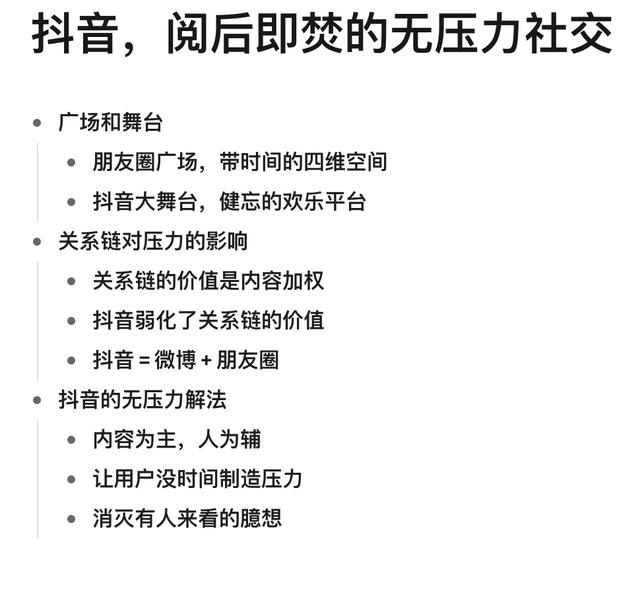




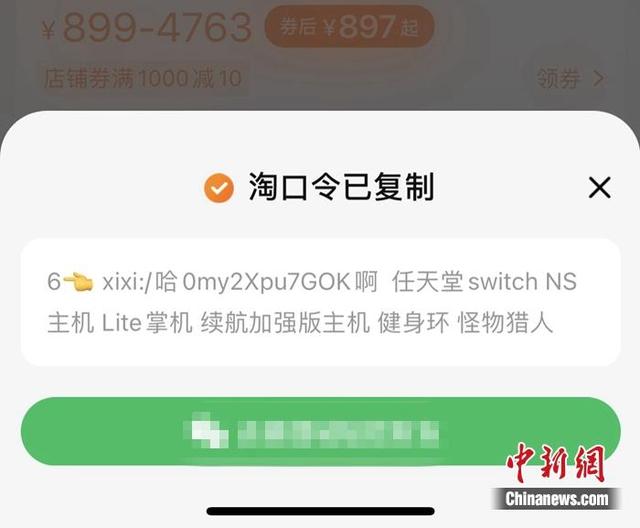
最新评论